גם אם האייפון שלך מוריד מיילים, ייתכן שלא תוכל לקרוא את התוכן אם הם לא נטענים כראוי. הודעות דוא"ל עשויות להוריד לאפליקציית הדואר אך מציגות הודעת שגיאה וללא תוכן, או שהודעות דוא"ל עם קבצים מצורפים עשויים להיטען בסדר, אך אינך יכול לפתוח את הקבצים המצורפים. לפעמים, האייפון שלך כלל לא מוריד הודעות לתיבת הדואר הנכנס שלך. מכיוון שלבעיית דוא"ל אין בדרך כלל סיבה ברורה, ייתכן שתצטרך לבצע מספר שלבי פתרון בעיות כדי לתקן אותה.
עֵצָה
- אם הודעת אימייל יורדת אך אינה מאפשרת לך להציג קובץ מצורף או לראות את כל התוכן, החלק מטה לתחתית ההודעה. אם אתה רואה התראה להורדת הודעה מלאה, הקש עליה והתוכן אמור להיטען במלואו.
- מערכת ההפעלה של האייפון תומכת בקבצים מצורפים שונים במייל, כולל הרחבות של MS Office, קובצי PDF וכמה קובצי תמונה. אם הודעת אימייל לא תאפשר לך לפתוח קובץ מצורף, ייתכן שהקובץ אינו נתמך, וייתכן שתצטרך להוריד אפליקציה של צד שלישי כדי להציג את תוכנו.
בדוק את החיבור של האייפון
אם לאייפון אין אות או שיש לו חיבור סלולרי או Wi-Fi חלש או לסירוגין, ייתכן שהוא לא יוכל לטעון מיילים. בדוק את האות ושנה את הדרך שבה אתה מתחבר:
סרטון היום
- אם אתה משתמש בחיבור סלולרי, הסתכל על העיגולים בחלק העליון של המסך; עבור Wi-Fi, הסתכל על הפסים בסמל המאוורר. אם יש לך אות, העיגולים או הפסים לבנים. אם כולם אפורים, אין לך קשר; אם רק זוג לבנים, האות עשוי להיות חלש מכדי להוריד מיילים, במיוחד אם יש להם קבצים מצורפים גדולים.
- אם אתה משתמש בחיבור סלולרי, עבור לשימוש ב-Wi-Fi. אם אתה משתמש ב-Wi-Fi, נסה סלולרי.
עֵצָה
- אם אינך בטוח כמה חזק האות, פתח ספארי וטען דף אינטרנט. אם הדף נפתח בסדר, החיבור בסדר; אם זה לוקח יותר זמן מהרגיל או לא ייפתח, לאייפון יש בעיית חיבור שעשויה להשפיע גם על הורדות הדוא"ל שלך. אם האות לא משתפר, פנה לספק השירות שלך כדי לראות אם יש לו הפסקה או בעיה טכנית ידועה.
- חשבון מצב המערכת של אפל דף כדי לראות אם יש הפסקות או בעיות מתמשכות שעשויות להשפיע על האימייל שלך.
- אם האייפון במצב טיסה, הוא לא יאחזר מיילים. אם השתמשת לאחרונה במצב בטיסה, בדוק שכיבית אותו.
- אתה יכול להשתמש במצב טיסה כדי לרענן את החיבורים של האייפון. בֶּרֶז
- הגדרות* ולאחר מכן הקש על מצב טיסה המחוון כדי להפעיל אותו. כאשר אתה רואה את סמל המטוס בחלק העליון של המסך, הקש על המחוון כבוי. האייפון יתחבר מחדש, אולי יפתור תקלת חיבור.
בדוק את אפליקציית הדואר
לפעמים, אפליקציית הדואר של האייפון מפתחת בעיה שמונעת ממנו להוריד כהלכה. ראשית, רענן את תיבת הדואר הנכנס על ידי משיכת המסך שלה למטה. זה מאלץ את האפליקציה לחפש דואר חדש ועלול לגרום להורדה. אם זה לא עובד, סגור את האפליקציה ופתח אותה מחדש.
שלב 1
הקש על בית לחצן לסגירת אפליקציית הדואר.
שלב 2
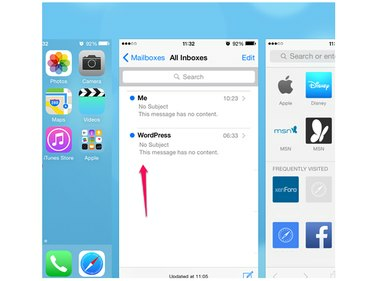
קרדיט תמונה: התמונה באדיבות אפל
הקש פעמיים על בית לחצן לפתיחת מסך הרקע של אפליקציות שסגרת לאחרונה. למרות שסגרת את הדואר על המסך, הוא עדיין מופיע ברשימת האפליקציות שנפתחה לאחרונה. כדי לכבות את Mail לחלוטין, עבור אל האפליקציה ברשימה והחלק אותה למעלה כדי לסגור אותה.
שלב 3
אתחול דוֹאַר וחכה לראות אם הוא מוריד כהלכה.
הפעל מחדש את האייפון
כיבוי והדלקה של האייפון עשויה לנקות תקלה שגורמת לאפליקציית הדואר להוריד מיילים.
החזק את ה- שינה/התעוררות עד להופעת ההודעה Slide to Power Off על המסך. החלק את המחוון והמתן עד שהאייפון יכבה. החזק את ה- שינה/ערותלחצן e כדי להפעיל מחדש.
עֵצָה
אם הפעלה מחדש של האייפון לא עובדת, אפס את השפופרת. החזק את שניהם שינה/התעוררות ו בית לחצנים ולשחרר אותם כאשר הלוגו של Apple מופיע על המסך. המתן עד שהאייפון יתאפס ותפעיל מחדש.
מחק וטען מחדש את חשבון הדוא"ל
אם אתה נתקל בבעיות הורדה רק עם חשבון דוא"ל אחד, מחק והתקן אותו מחדש. לפני שתתחיל, רשום את סיסמת החשבון; אתה צריך את זה כדי לאמת את החשבון בעת התקנה מחדש.
מחק את חשבון האימייל
שלב 1
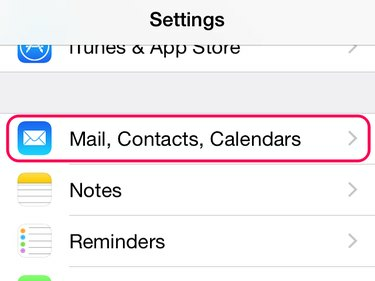
קרדיט תמונה: התמונה באדיבות אפל
בֶּרֶז הגדרות ופתוח דואר, אנשי קשר, לוחות שנה.
שלב 2

קרדיט תמונה: התמונה באדיבות אפל
הקש על שם החשבון באזור החשבונות כדי לפתוח את התפריט שלו ובחר מחק חשבון.
שלב 3

קרדיט תמונה: התמונה באדיבות אפל
בֶּרֶז מחק מהאייפון שלי כדי לאשר את המחיקה.
עֵצָה
כדאי לכבות ולהפעיל מחדש את האייפון לפני התקנה מחדש של חשבון המייל. זה עשוי לנקות תקלה שארית בחשבון.
התקן מחדש את חשבון הדוא"ל
שלב 1
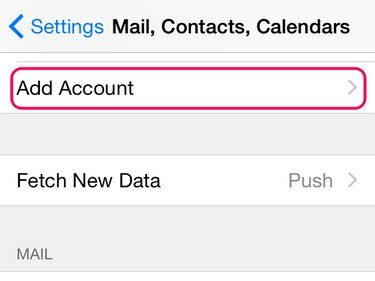
קרדיט תמונה: התמונה באדיבות אפל
בֶּרֶז הגדרות ופתח את דואר, אנשי קשר, לוחות שנה תַפרִיט. בֶּרֶז הוסף חשבון באזור החשבונות.
שלב 2

קרדיט תמונה: התמונה באדיבות אפל
אם ספק הדוא"ל שלך נמצא ברשימת ברירת המחדל, הקש על שמו. כדי להוסיף חשבון נוסף, הקש אַחֵר. עקוב אחר ההוראות להוספת החשבון.
עֵצָה
אם הודעות האימייל עדיין לא יורדות, בדוק את הגדרות החשבון שלהן מול ההגדרות המומלצות של אפל. בֶּרֶז הגדרות ופתוח דואר, אנשי קשר, לוחות שנה. הקש על החשבון כדי לפתוח את התפריט שלו ולאחר מכן הקש על שמו כדי לראות את ההגדרות הנוכחיות. לך ל כלי חיפוש הגדרות הדואר של אפל והזן את כתובת הדוא"ל שלך. בדוק את ההגדרות של אפל מול אלו באייפון. אם הם לא תואמים, הקש על הגדרה באייפון כדי לשנות אותה.



